网络环境及硬件组成:电信50M,主路由是网件R7000(刷的梅林固件),旁路由是低功耗主机(四核J1900,内存4G,32G SSD,网口只有一个) 中秋休假在家,将这个J1900的小主机刷成了LEDE,测试翻墙效果
一)刷LEDE
下载地址:https://firmware.koolshare.cn/LEDE_X64_fw867
特别注意:应该选择“虚拟机转盘或PE下写盘专用”目录下的文件, 我直接下载根目录下的img.gz,结果刷了好几次都没有成功,折腾了两三个小时之后仔细看页面说明这才恍然大悟……
我这次是直接在PE下将镜像刷到SSD,提前要做的准备工作就是把.img安装文件跟physdiskwrite.exe写盘工具放到U盘的根目录,然后进入PE先将SSD数据全部删除,然后在命令行模式下进入U盘目录,运行如下命令:
physdiskwrite –u img镜像文件名
特别注意:写盘过程务必确认是哪个硬盘,别刷错了,一般可以通过看硬盘大小或硬盘型号确认
二)配置LEDE
拨掉U盘,直接启动电脑,就能直接进入系统了,启动速度还是非常快的
画面不动之后按回车看下是否出现输命令的提示符,如果出现那就成功了
我是直接接旁路由放到主路由边上了,然后用网线将旁路由连到主路由的LAN口
然后笔记本通过无线信号连接到主路由
主路由的地址是 192.168.50.1,旁路由的地址是 192.168.1.1,我直接将笔记本IP修改为 192.168.1.100 然后连旁路由
浏览器的登陆密码是 koolshare,SSH登陆的root密码是koolshare,需要将旁路由的地址为 192.168.50.2
熟悉Linux的可以直接ssh到旁路由,vi /etc/config/network 走起一步搞定,不熟悉Linux的往下看:
目前LEDE有BUG,直接在浏览器“网络–接口”修改跨网段的LAN地址,保存设置时会应用失败无限回滚
所以要在“系统–进阶设置”直接修改网络设置,直接配置LAN地址为192.168.50.2即可
然后再到“网络–接口”添加网关、DNS等参数,配置完之后建议重启一次旁路由
接下来将笔记本的IP改为自动获取,重新获取 192.168.50.* 的地址
浏览器打开 192.168.50.1 将DHCP的默认网关及DNS参数都设置为 192.168.50.2
并且取消勾选 Advertise router’s IP in addition to user-specified DNS (否则会影响翻墙)
浏览器打开192.168.50.2 左侧的酷软菜单,就是专门安装软件的,然后要干什么你懂的
你可能不懂的是离线包在哪儿,我来直接告诉你:https://www.mpyes.com/2019.08.04/23:59:00
三)测试翻墙
相对于电脑或手机本机安装翻墙软件:
电脑端打开youtube的第一感觉是响应速度变快了一些(差别其实并没有太大)
手机端打开youtube的第一感觉是响应速度变快了很多(之前打开第一次加载要等几秒而且大概率一直卡着不动)
相对于R7000翻墙,电脑或手机不使用翻墙软件:
不管是电脑端还是手机端,打开youtube的速度都明显加快了很多
(J1900+4G内存专门来解密处理翻墙数据,肯定比R7000高配太多了)
下面是电脑端通过旁路由LEDE翻墙后在youtube找的一个4K视频的速度测试截图,轻松跑到了40M宽带:
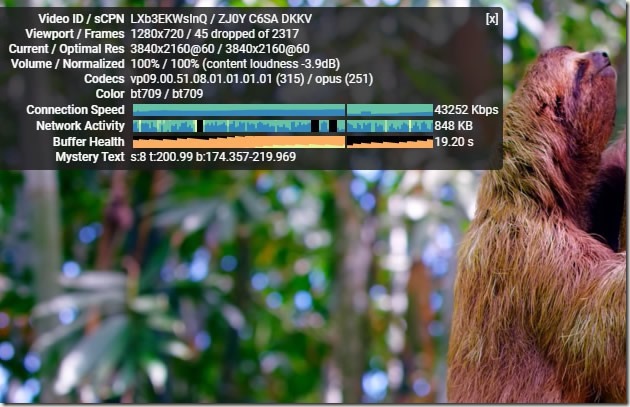
【版权声明】
禁止转载本站含有照片的文章(包括但不限于本人及本人亲友的照片)
禁止转载本站涉及中国大陆现状的描述、本人的政治评论等相关文章
其余文章允许非商用性质的转载,但请保留链接 http://400.tw
- « 上一篇:环球时报&任志强 in Twitter
- 3元ruvds富强速度飞起:下一篇 »